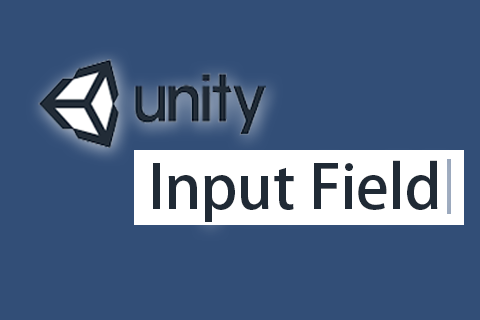Input Field是一種輸入文字的框架,常用於在遊戲開始名稱或者密碼的輸入。可以用值改變時或結束編輯兩個條件觸發事件,結構下有兩個Text組件分別負責提示文字和實際輸入的文字,對應欄位是Placeholder和Text Component。
建立好場景後,在Canvas建立一個InputField元件。GameObject –> UI –> Input Field。

物件下有 Placeholder 跟 Text兩個子物件。
Placeholder:輸入文字提示區
Text:文字輸入區
設定好這兩個地方的文字大小跟顏色…等設定。

Placeholder物件裡的文字設定 
Text物件裡的文字設定
回到Input Field裡的Inspector裡。在Input Field (Script) 做下面的設定。

| 屬性 | 功能描述 |
| Text Component | 輸入文字區的物件 |
| Text | 此輸入區域的初始值 |
| Character Limit | 限定此輸入域最大輸入的字符數,0為不限制 |
| Content Type | 限定此輸入域的內容類型,包括數字、密碼等,常用的類型如下:Standard :正常顯示文字 |
| Line Type | 換行方式:當輸入的內容超過輸入域邊界時:single Line(單一行):超過邊界也不換行,繼續延伸此行,輸入域中的內容只有一行 |
| Placeholder | 輸入文字的區域。注意:Placeholder對應的Text也為此輸入框的提示語顯示:(例如Enter text…為提示語,當輸入框內容為空時,提示語可見,內容不為空時,提示語不可見) |
| Caret blink rate | 標示輸入游標的閃爍速度 |
| Caret Width | 游標的寬度 |
| Custom Caret Color | 是否自定義游標顏色 Caret Color:Custom Caret Color勾選有效。游標顏色 |
| Selection Color | 圈選文字時的顏色 |
| Hide Mobile Input | 手機隱藏輸入 |
| Read Only | 是否只讀 |
| On Value Changed | (事件綁定)值改變時觸發消息 |
| End Edit | 結束編輯時觸發消息 |
因為輸入框要在底部加一條底線。所以回到InputField物件下新增一個Panel,
更名為Background然後在這個Background下新增一個Filled的Panel物件。
Background的底色透明度設定為0。
Filled的Inspector裡設定線條的顏色。


呈現效果如下:
接下來我們再新增一組InputField組件要做出有底色滑鼠Hover的效果。
在InputField組件的Inspector裡去更改顏色的設定。

呈現效果如下: